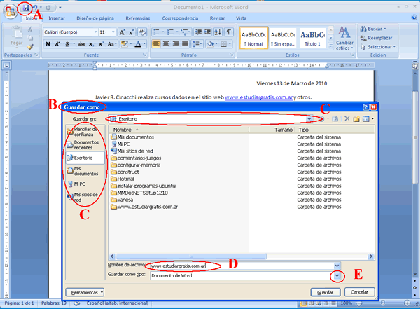Este es uno de los procesadores de palabras más utilizado por la mayoria de usuarios de computadoras personales que trabajan bajo el ambiente de windows, tomando cen cuenta que representa una serie de pantallas de ayuda, lo cual permite su facil aprendizaje.
TAB: (tabulador) se us para dejar 5 espacios al inicio de un parrafo, funciona de igual manera que en una maquina de escribir mecanica.
BACKSPACE. (RETROCESO) es utilizada para corregir errores cometidos al momento de estar escribiendo el texto al presionarla borra el caracter que se encuentrado al lado izquierdo del cursor.
ENTER: (RETORNO) Se debe presionar unicamente al momento de finalizar un parrafo cuando es indispensable finalizar una linea, o cuando se desea dejar linaes en blanco.
CAPS LOCK (bloqueo de mayusculas) Permite escribir todo el texto en mayusculas, al presionar esta tecla se enciende al lado derecho superior del teclado, una luz que indica que esta tecla esta activa, al presionarla de nuevo se desactivara, y todo sera en minusculas.
FIN. mueve el curson al final de una linea
INICIO: coloca el cursor al inicio de una linea
Barra espaciadora: permite la separacion entre palabras, es decir se utiliza para dejar espacios en blanco
F1: Permite accesar a la ayuda de un programas o de word.
Control + Enter: se utiliza para definir una nueva pagina en blnaco, esta opcion puede ser util en el momento en que se desee iniciar una nueva pagina, si ya no alcanza el texto en una hoja.
ALT: al presionarla los menus de los programas se activan y luego puede pulsar las teclados para moverse a diferente opciones de un programa, en si permite la operacion de un programa por medio del teclado.
SHIFT se utiliza simultaneamente con la letra que se dese para escribirla en mayuscula solo si la tecla Caps Lock o bloq mayus esta desactivada. de lo contrario saldra minuscula.
Dell: al presionar esta tecla, se borra el caracter donde se encuentre el curso. si el cursor esta al principio de una linea o en una linea en blanco, al presionar esta tecla se borra una linea.
Control +Backspace: permite borrar la palabra o linea hacia el lado izquierdo donde se encuentre posicionado el cursor.
Simbolos y letras con Acento con el Teclado
aveces por alguna razon es muy importante poder solucionar algo que a nuestro teclado no le funciona y puede ser que no salga la tilde o que no sepamos como sacar algunos signos aqui unos mas necesarios.
Letra:
a´ = alt+160
é = alt+130
í = alt+161
ó= alt+162
ú= alt + 163
ñ= alt +164
@ = alt+64
Mayúsculas:
ALT + 0193 = Á
ALT + 144 = É
ALT + 0205 = Í
ALT + 0211 = Ó
ALT + 0218 = Ú
ALT + 165 = Ñ
Signos/Símbolos:
ALT + 173 = ¡
ALT + 168 = ¿
ALT + 171 = ½
ALT + 172 = ¼
ALT + 155 = ¢
ACCESOS RAPIDOS CON EL TECLADO
COPY Ctrl+C
CUT Ctrl+X
FIND Ctrl+F
GO TO Ctrl+G
HELP F1
HYPERLINK Ctrl+K
NEW Ctrl+N
OPEN Ctrl+O
PASTE Ctrl+V
PRINT Ctrl+P
REPLACE Ctrl+H
SAVE Ctrl+S
SELECT ALL Ctrl+A
SPELL CHECK F7
UNDO Ctrl+Z
REDO Ctrl+Y
Barra de Acceso Rápida En ingles (Quick AccessToolbar)
Esta se
encuentra en la parte de arriba (lado derecho del botón de Office) Esta
es una forma de ejecutar las funciones comunes o frecuentes en forma de
“shortcut”, o sea, tener acceso rápido y visible mientras se trabaja.
COMBINACION DE CORRESPONDENCIA
Esta herramienta de Word nos sirve para poder enviar la misma
carta con datos personales de cada uno de los contactos a quien necesitemos
mandar ese documento.
Se usa en las tiendas departamentales para hacer sentir al cliente
parte de la familia de la tienda, en ocasiones en los bancos con el mismo
propósito. También se les llama cartas personalizadas ya que en ellas se habla
de forma informal con el destinatario.
Para realizar este procedimiento en Word, vamos a necesitar 3 tipos diferentes de documentos.
1.
El primero es un documento con la CARTA MODELO donde tendremos
Un machote que contará
con los CAMPOS que se usarán (los datos que
Vamos a combinar) es
decir el nombre genérico de cada uno de los datos.
Si tenemos NORMA por ejemplo, ese es el NOMBRE.
2.
El segundo documento es una BASE DE DATOS donde pondremos
Todos los datos que
necesitamos, si queremos mandar la misma carta
A 10, 15, 20, ó 100
personas no importa, los datos de la
cantidad de
Destinatarios estarán aquí.
3.
El tercero es el DOCUMENTO COMBINADO que la máquina genera
Para nosotros, sin
embargo este es virtual y se conservará hasta
Que le asignemos un
nombre nuevo.
Generacion de combinacion de correspondencia con archivos de excel
Esta opción le permite utilizar datos de archivos generados en access, fox, excel, para enviar correspondencia a varios usuarios a la vez.
para combinarla con una lista de nombres de excel o si usted tiene todos los datos de sus clientes en excel puede evitar introducirlos de nuevo en word, debe tomar en cuenta que si tiene varios hojas de trabajo su lista de destinatarios debe estar en la hoja 1, y no dejar celdas en blanco y trabajar desde la celda A1.
para que funcione desde excel al momento de combinar debe elegir Abrir origen de datos y el tipo de archivo seleccionar Hojas de Calculo Excel.
ATENCION
PROYECTO INDIVIDUAL
Hemos terminado la parte teorica de este curso de word
Lo siguiente es realizar un proyecto que usted debe realizar para finalizar el curso.
EL PROYECTO CONSISTE EN TRABAJAR UNA COMBINACION DE CORRESPONDENCIA,
Co la ayuda que aqui le dejemos, sin asistencia de su profesor.
EL proposito: es no recurrir a ninguna persona, si no que usted y su entendimiento, y la ayuda que le dejamos usando solo esta pagina para aprender y Solventar este caso. mañana sabado 05 de mayo se le dara toda la información a saber para solucionar el siguiente caso.
Cualquier Duda la podra publicar y aqui mismo se le aclara, el simple hecho de usar esta pagina como ayuda le servirá para interactuar con los recursos electronicos y digitales sin ayuda de asistencia personal